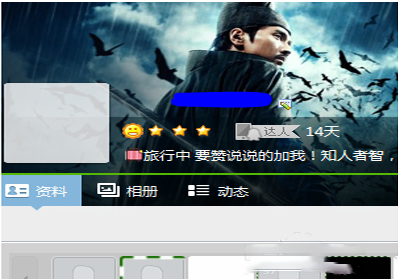如何制作酷炫的QQ透明头像
1、打开文件“Ulead GIF Animator 5.exe”。
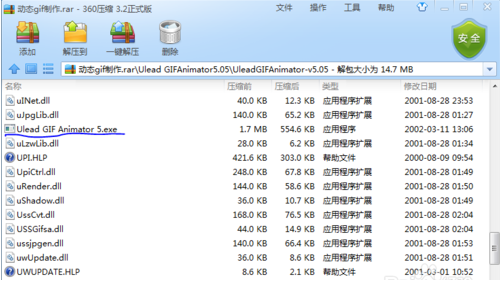
2、在弹出来的窗口点取消。
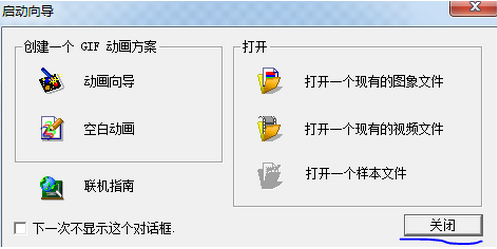
3、打开文件——新建,如图,选完全透明。
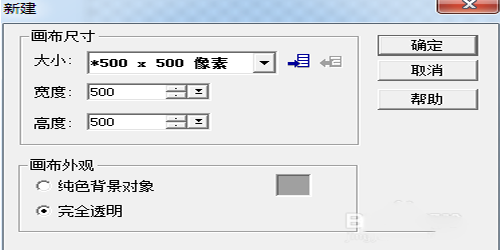
4、关键来了,在左下角(如图)点增加帧。
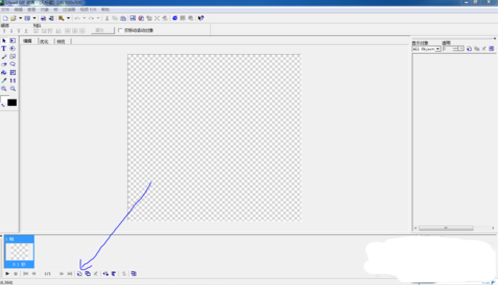
5、OK了!注意,这里保存不能点“保存”,要点“另存为”选GIF文件,一定要GIF文件,保存。
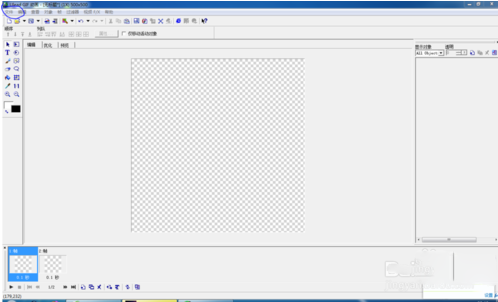
6、然后打开QQ,上传头像吧!这是效果图。
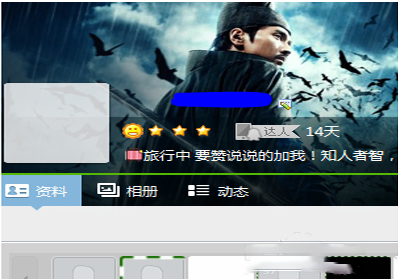
赞 (0)
1、打开文件“Ulead GIF Animator 5.exe”。
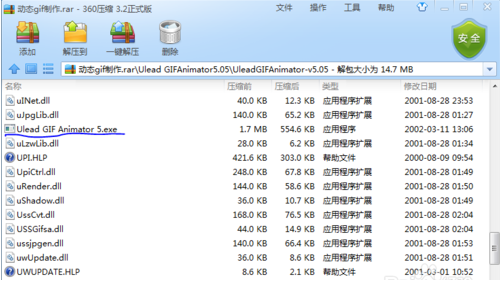
2、在弹出来的窗口点取消。
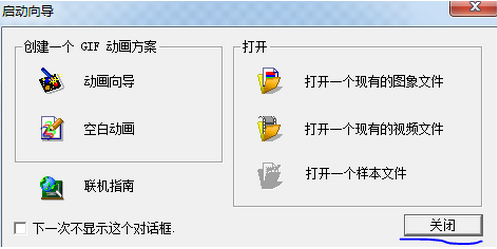
3、打开文件——新建,如图,选完全透明。
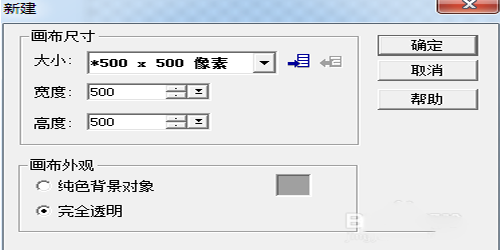
4、关键来了,在左下角(如图)点增加帧。
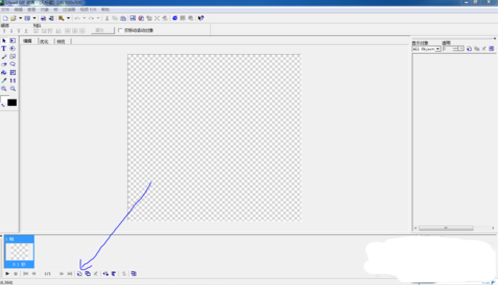
5、OK了!注意,这里保存不能点“保存”,要点“另存为”选GIF文件,一定要GIF文件,保存。
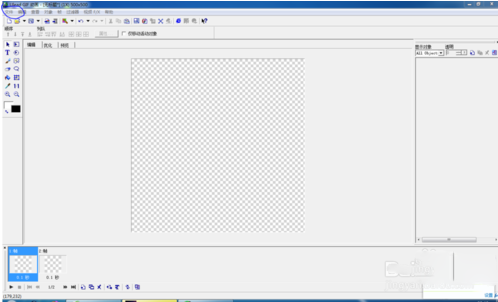
6、然后打开QQ,上传头像吧!这是效果图。